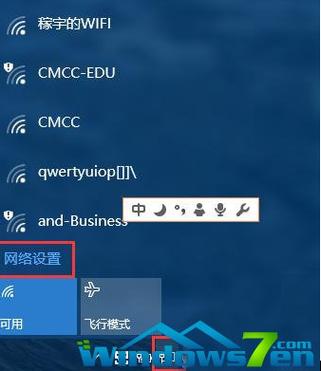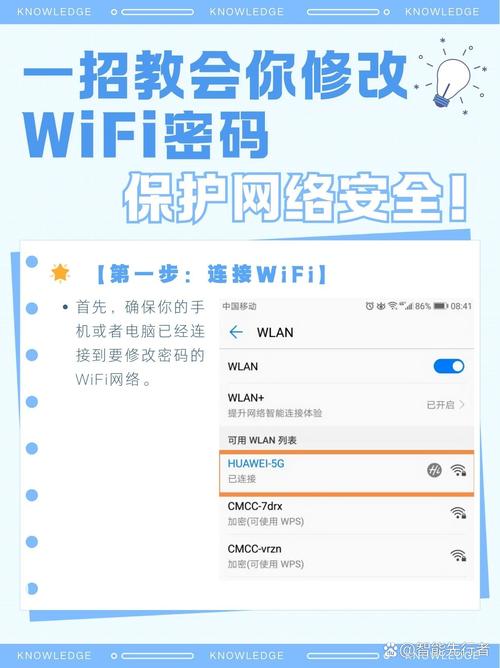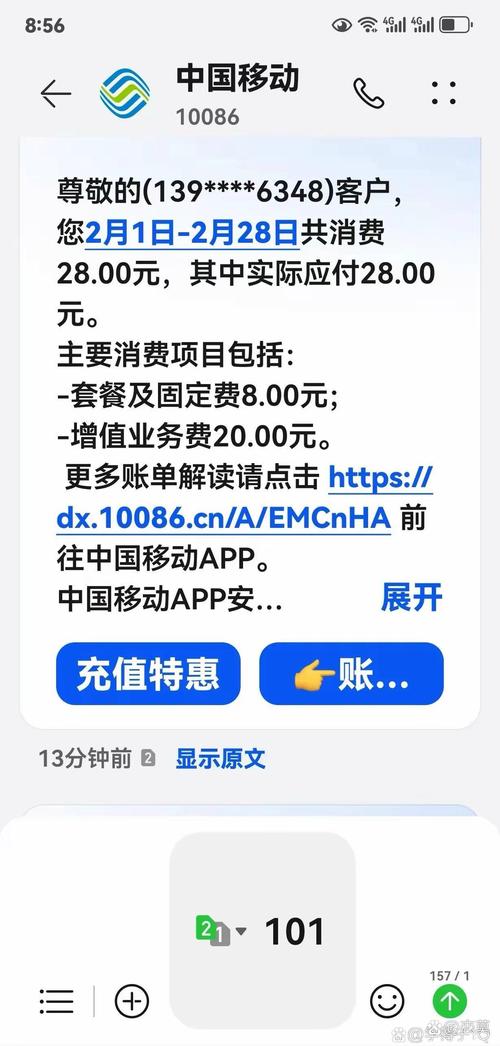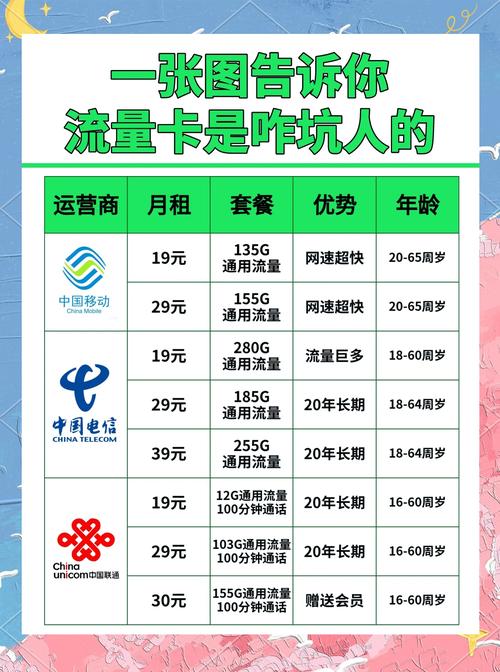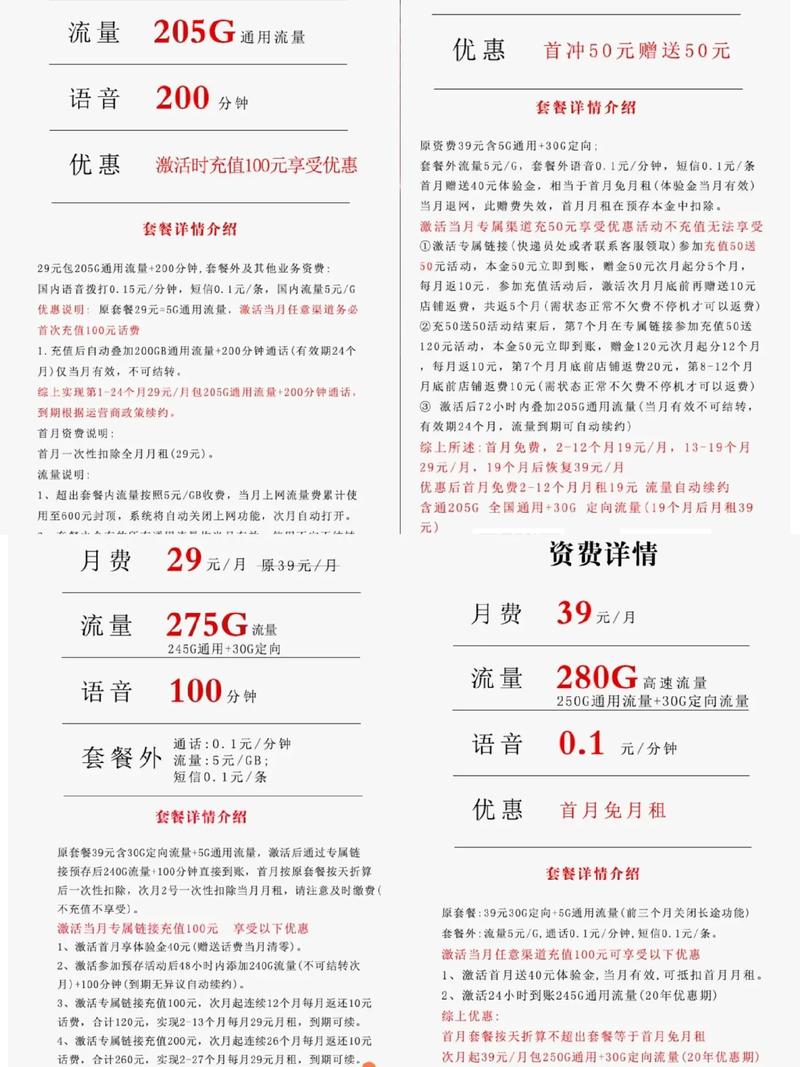win10如何新建宽带连接?步骤是什么?
在Windows 10操作系统中,建立宽带连接是访问互联网的基本步骤之一,虽然大多数情况下网络会自动设置,但某些网络环境仍需要手动配置宽带连接,无论是家庭用户还是办公环境,掌握这一操作都能帮助您更高效地管理网络连接。
开始之前,请确保已从网络服务提供商处获得了必要的账户信息,包括用户名和密码,这些信息是创建连接过程中不可或缺的,确认您的设备已通过网线直接连接到调制解调器或光猫,这是进行拨号连接的前提。
我将逐步说明创建宽带连接的具体方法。
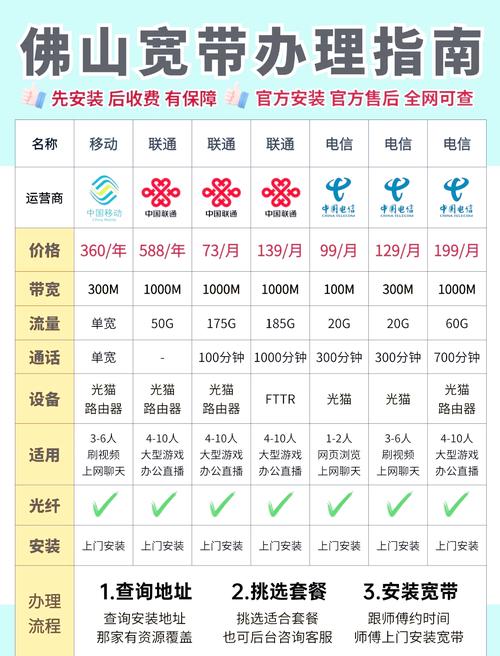
在任务栏右侧找到网络图标,它通常显示为无线信号或计算机显示器的形状,单击该图标,会弹出当前可用的网络列表,在这个菜单中,选择“网络和Internet设置”选项,系统将引导您进入更详细的配置界面。
进入设置界面后,左侧菜单栏中有一个名为“拨号”的选项,请单击它,在随后显示的页面中,您会看到“设置新连接”的按钮,点击此按钮继续。
系统将提供几种连接方式,选择“连接到Internet”,然后点击“下一步”,在新界面中,找到并选择“宽带(PPPoE)”,因为大多数家庭宽带服务采用这种协议进行身份验证。
需要填写网络服务提供商给您的用户信息,在“用户名”字段中准确输入提供的账户名称,在“密码”字段中输入对应密码,请特别注意大小写和特殊字符,输入错误会导致连接失败,为了方便日后使用,可以勾选“记住此密码”选项,这样系统就不需要每次连接时都请求输入密码。
您还可以为此连接命名,我的家庭宽带”或“办公室主网络”,这样在多个连接中更容易识别,完成所有信息的填写后,单击“连接”按钮,系统将尝试使用您提供的信息建立互联网连接。
如果一切设置正确,系统会成功建立连接,并可以立即开始浏览网页或使用在线服务,若遇到问题,系统通常会提供错误代码或简要说明,帮助您诊断故障原因,常见问题包括信息输入错误、网络线路故障或服务商端的验证问题。
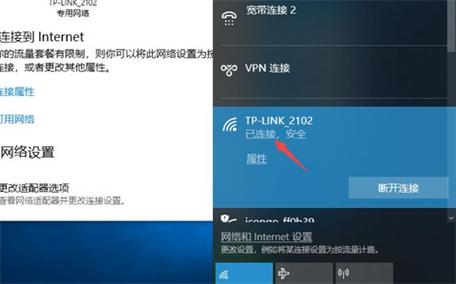
创建成功后,您可以在“网络和共享中心”管理这个连接,只需右键单击任务栏上的网络图标,选择“打开网络和共享中心”,然后点击左侧的“更改适配器设置”,就能看到已创建的所有网络连接,包括刚建立的宽带连接,您可以进行属性修改、诊断问题或创建快捷方式。
有时,您可能需要重新连接或调整设置,如果更换了密码,就需要更新连接属性中的密码字段,只需右键单击该连接,选择“状态”,然后点击“属性”按钮,即可在“安全”选项卡中更新证书信息。
手动创建宽带连接虽然步骤稍多,但能提供更稳定的网络体验,特别是在使用某些需要固定IP或特殊配置的网络服务时,手动设置可以避免自动配置可能带来的兼容性问题,了解这一过程也有助于在遇到网络故障时更快地定位和解决问题。
从个人经验来看,Windows 10的网络设置界面设计得较为直观,即使对计算机操作不特别熟悉的用户,只要耐心跟随指引,也能顺利完成配置,关键在于确保每一步的信息都准确无误,尤其是来自服务商的认证信息,网络连接是现代数字生活的基础,掌握其设置方法无疑能增强使用设备的信心和自主性。